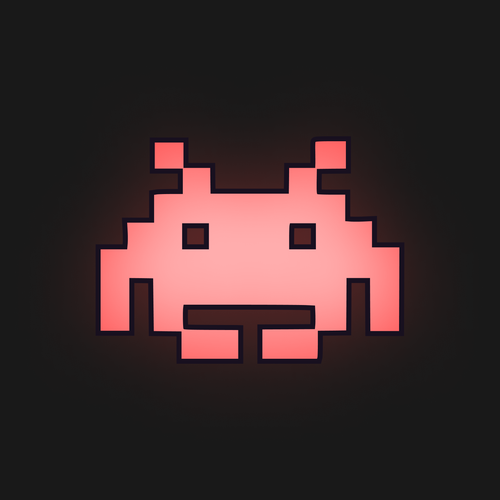Repo git du projet sur https://github.com/urlab/hal2
Successeur de HAL1
L'idée principale est de mettre un portainer sur hal2 et de gérer tous les services qui font fonctionner la base du local dessus avec des dockers (pske c'est facile à gérer et à déplacer si un projet devient gros). Ça permet d'avoir une sorte de plugnplay avec les trucs de base.
- Broker MQTT avec mosquitto pour faire transiter des messages en iot dans le hs
- Triggers Opinator pour gérer les lumières et l'allumage/extinction de l'urlab
- Récupérer l'ancien serveur musique -> Musicman
- Afficher des trucs avec un écran genre UrStib
- Avoir une interface web qui permet d'accéder à tous ces trucs et de rediriger vers le home-assistant par exemple
- Et plus si affinités.
Adresse IP assignée : 172.23.100.6
Hôte du local : hal2.local
Hôte local quand DNS : hal2.hs
Identifiants ssh : urlab:urlab
ssh urlab@hal2.hs si ça marche pas ssh urlab@hal2.localdomain (dns actif mais config par défaut) si ça marche pas ssh urlab@hal2.local (dns mort mais mDNS actif) si ça marche pas ssh urlab@172.23.100.6 (mDNS et DNS morts) si ça marche pas connecter un clavier et un écran au rasp et ip -c a, ne pas hésiter à regarder man ip ou man ssh si vous comprenez rien.
La procédure a été la suivante :
sudo hostnamectl set-hostname hal2
sudo -E vim /etc/hosts
->Écrire : 127.0.0.1 localhost hal2
sudo reboot
Voir le repo mqtt-broker
Pour utiliser le serveur de musique voir ici
Voir le projet opinator sur le repo git dans /software
Envie de faire parler HAL2 ? Rendez-vous sur hal2.local:6942 !